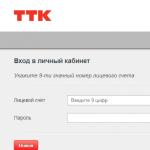Τα παιχνίδια δεν θα ενεργοποιούνται στα Windows 8. Γιατί δεν θα ξεκινούν τα παιχνίδια στα Windows; Ζητήματα συμβατότητας
Ένα από τα μεγαλύτερα δυνατά σημεία - και αδυναμίες της Microsoft - είναι η εστίασή της στο συμβατότητα προς τα πίσω... Οι περισσότερες εφαρμογές των Windows θα λειτουργούν καλά στα Windows 8. Αυτό ισχύει ιδιαίτερα εάν δούλευαν στα Windows 7, καθώς τα Windows 8 μοιάζουν πολύ με τον προκάτοχό τους.

Λύση:
Παλαιότερα παιχνίδια και λογισμικό, ιδιαίτερα αυτά που έχουν σχεδιαστεί για παλαιότερα λειτουργικά συστήματα, συμπεριλαμβανομένων των XP και Win 98 ή DOS, ενδέχεται να μην λειτουργούν σωστά.Ανεξάρτητα λογισμικόμε το οποίο αντιμετωπίζετε, είτε πρόκειται για παιχνίδι υπολογιστή είτε για επιχειρηματικό λογισμικό, μια αναζήτηση στο Google για το όνομα του παιχνιδιού και τα Windows 8 ή το ακριβές μήνυμα σφάλματος που λάβατε πιθανότατα θα βοηθήσει στην επίλυση του προβλήματος. Οι παρακάτω συμβουλές ισχύουν για ΔΙΑΦΟΡΕΤΙΚΟΙ ΤΥΠΟΙλογισμικό, αλλά η εύρεση πρόσθετων πληροφοριών σχετικά με το συγκεκριμένο πρόγραμμα είναι πάντα μια καλή εναλλακτική.
Γιατί τα παιχνίδια και τα προγράμματα ενδέχεται να είναι ασύμβατα;
Υπάρχουν πολλοί λόγοι για τους οποίους μια εφαρμογή ενδέχεται να μην λειτουργεί σωστά στα Windows 8.
Κακός προγραμματισμός: Ορισμένα προγράμματα μπορεί να εξαρτώνται από δικαιώματα διαχειριστή, να λειτουργούν καλά σε XP, αλλά να παρουσιάζουν προβλήματα από την αρχή τακτικός χρήστηςσε νεότερες εκδόσεις. Ορισμένα, για παράδειγμα, εξαρτώνται από αιτήματα πρώιμες εκδόσεις Windows, τα οποία έκτοτε καταργήθηκαν σταδιακά σε νεότερες εκδόσεις του λειτουργικού συστήματος, καθώς έχει αναφερθεί ότι έχουν παραβιαστεί.
Εξάρτηση από παλιές εκδόσεις λογισμικού: το λογισμικό μπορεί να χρησιμοποιεί παλιές βιβλιοθήκες, για παράδειγμα, Πλαίσιο δικτύουέκδοση 3.5, η οποία δεν είναι εγκατεστημένη από προεπιλογή στα Windows 8.
Λογισμικό 16 bit:Οι εκδόσεις 64 bit των Windows δεν έχουν πλέον συμβατότητα για 16 bit εφαρμογές Windows... Εάν έχετε μια εφαρμογή 16-bit γραμμένη για 3.1, πρέπει να χρησιμοποιήσετε 32-bit έκδοση Windows 8 για να το τρέξετε.
DOSΤα Windows 8, όπως όλες οι εκδόσεις μετά τα XP, δεν εκτελούνται πλέον πάνω από το DOS. Ενώ ορισμένα προγράμματα DOS εξακολουθούν να λειτουργούν, το προηγμένο λογισμικό DOS, όπως π.χ παιχνίδια στον υπολογιστήγια DOS - δεν λειτουργεί σε περιβάλλον Γραμμής εντολών των Windows.
Πριν από την ενημέρωση
Η Microsoft προσφέρει ορισμένες πληροφορίες που μπορείτε να ελέγξετε πριν από την ενημέρωση. Μπορείτε να κατεβάσετε και να εκτελέσετε το Windows 8 Upgrade Assistant, το οποίο θα σαρώσει τον υπολογιστή σας και θα σας πει εάν τα παιχνίδια, το λογισμικό και το υλικό θα λειτουργούν όπως αναμένεται στα Windows 8. Φυσικά, η εφαρμογή δεν είναι 100% εγγυημένη, αλλά μερικά ΧΡΗΣΙΜΕΣ ΠΛΗΡΟΦΟΡΙΕΣπαρέχει.

Ενημέρωση του λογισμικού
Εάν το παιχνίδι δεν λειτουργεί στα Windows 8, πρέπει να το ενημερώσετε στην πιο πρόσφατη έκδοση και να εγκαταστήσετε όλες τις διαθέσιμες ενημερώσεις κώδικα. Για παράδειγμα, ένα παλιό παιχνίδι που είναι εγκατεστημένο από δίσκο μπορεί να μην λειτουργεί στα Windows 8, αλλά ο προγραμματιστής του παιχνιδιού μπορεί να έχει κυκλοφορήσει μια ενημέρωση κώδικα που επιτρέπει στο παιχνίδι να εκτελείται σε νεότερες εκδόσεις του λειτουργικού συστήματος. Για παράδειγμα, πολλά παιχνίδια από Windows Liveδεν λειτουργούν όπως αναμένεται μέχρι να εγκατασταθεί η ενημέρωση.

Μπορεί επίσης να χρειαστείτε παλιές βιβλιοθήκες που απαιτούνται για την εκτέλεση του λογισμικού. Για παράδειγμα, τα Windows 8 περιλαμβάνουν την έκδοση 4.5 του .NET Framework. Εάν δείτε ένα σφάλμα που σχετίζεται με το .NET Framework, πρέπει να μεταβείτε στον Πίνακα Ελέγχου και να εγκαταστήσετε το πακέτο .NET Framework 3.5, το οποίο θα εκτελεί το λογισμικό που εξαρτάται από το NET 3.5, 3.0 ή 2.0.

Εκτελέστε ως διαχειριστής
Η εκκίνηση της προβληματικής εφαρμογής μπορεί να είναι αρκετά απλή, μερικές φορές αρκεί μόνο η εκτέλεση ως διαχειριστής. Τα Windows, κατά κανόνα, καθορίζουν ανεξάρτητα εάν μια εφαρμογή χρειάζεται πρόσθετα δικαιώματα και την εκτελεί ως διαχειριστής, αλλά αυτή η λειτουργία μπορεί να μην λειτουργεί πάντα. Για να εκτελέσετε το πρόγραμμα ως διαχειριστής, κάντε κλικ κάντε δεξί κλικστη συντόμευση του και επιλέξτε "Εκτέλεση ως διαχειριστής".

Μπορείτε επίσης να διορθώσετε αυτό το πρόβλημα απενεργοποιώντας εντελώς τον Έλεγχο λογαριασμού χρήστη. Ωστόσο, δεν συνιστούμε να απενεργοποιήσετε τον Έλεγχο λογαριασμού χρήστη σημαντικό σημείοασφάλεια και τα σχετικά σφάλματα έγιναν σπάνια, καθώς το σύστημα έγινε πολύ καλύτερο μετά Windows Vista... Σχεδόν όλα τα προγράμματα των Windows λειτουργούν καλά με ενεργοποιημένο το UAC.
Λειτουργία συμβατότητας

Τα Windows 8 περιλαμβάνουν μια δυνατότητα συμβατότητας για την αντιμετώπιση προβλημάτων. Απλώς κάντε δεξί κλικ στη συντόμευση του προγράμματος που δεν θα ξεκινήσει, επιλέξτε Ιδιότητες και μεταβείτε στην καρτέλα Συμβατότητα. Από εδώ, θα πρέπει να μπορείτε να εκτελέσετε το πρόγραμμα αντιμετώπισης προβλημάτων συμβατότητας. Εναλλακτικά, μπορείτε να ξεγελάσετε το πρόγραμμα κάνοντας το να φαίνεται ότι λειτουργεί σε προηγούμενες εκδόσεις των Windows, συμπεριλαμβανομένων των XP ή Win 98. Αυτό θα βοηθήσει στην επίλυση προβλημάτων με λογισμικό που λειτουργούσε καλά σε προηγούμενες εκδόσεις του λειτουργικού συστήματος. Η καρτέλα Συμβατότητα σάς επιτρέπει επίσης να εκτελείτε πάντα το πρόγραμμα σε λειτουργία διαχειριστή - χρήσιμο εάν το πρόγραμμα εκκινείται μόνο ως διαχειριστής.
Χρησιμοποιήστε το DOSBox
Εάν έχετε μια παλιά εφαρμογή DOS που δεν λειτουργεί στα Windows - πιθανώς ένα παλιό παιχνίδι όπως το αρχικό DOOM - μπορείτε να την εκτελέσετε από το DOSBox. Το DOSBox είναι δωρεάν εφαρμογήπου μιμείται ένα πλήρες περιβάλλον DOSσε ένα παράθυρο που σας επιτρέπει να εκτελείτε εφαρμογές DOS στα Windows. Το DOSBox έχει καλύτερη συμβατότητα από γραμμή εντολών... Λειτουργεί τόσο καλά που ορισμένοι προγραμματιστές βελτιστοποιούν τα παιχνίδια τους για το DOSBox - αν αγοράσετε το αυθεντικό DOOM ή το Quake από το κατάστημα Steam, συνοδεύονται από DOSBox.
Χρησιμοποιήστε μια εικονική μηχανή
Οι εικονικές μηχανές σάς επιτρέπουν να εκτελείτε προγράμματα που λειτουργούσαν σε προηγούμενες εκδόσεις των Windows. Με μια εικονική μηχανή, μπορείτε να εγκαταστήσετε το XP, για παράδειγμα, και να το εκτελέσετε σε λειτουργία παραθύρου. Μετά από αυτό, μπορείτε να εκτελέσετε απαρχαιωμένο λογισμικό κάτω από την εικονική μηχανή. Τα Windows 8 δεν υποστηρίζουν συμβατότητα XP από το Win 7, αλλά μπορείτε να αποκτήσετε αυτήν τη δυνατότητα εγκαθιστώντας το XP στο VirtualBox ή στο VMware Player.

Αξίζει να σημειωθεί ότι οι εικονικές μηχανές δεν είναι ιδανικές για gaming, καθώς είναι πολύ πιο αργές και τα τρισδιάστατα γραφικά έχουν κακή απόδοση. Ωστόσο, οι εικονικές μηχανές έχουν περιορισμένη υποστήριξη για τρισδιάστατα γραφικά, οπότε αν μιλάμε για ένα πολύ αρχαίο παιχνίδι, θα πρέπει να λειτουργεί καλά σε εικονική μηχανή... Μπορεί επίσης να αντιμετωπίσετε προβλήματα όπου το λογισμικό απαιτεί άμεση πρόσβαση σε συγκεκριμένο υλικό - μπορείτε να συνδέσετε μια συσκευή USB σε μια εικονική μηχανή, αλλά το λογισμικό που βασίζεται στην άμεση πρόσβαση στο υλικό του υπολογιστή δεν θα λειτουργήσει.
Συμβουλές αντιμετώπισης προβλημάτων για συγκεκριμένα παιχνίδια
Οι χρήστες του G8, τις περισσότερες φορές, αντιμετωπίζουν προβλήματα με παιχνίδια, παρά με λογισμικό που αντικαθίσταται έγκαιρα με νέες εκδόσεις ή ενημερώνεται. Εάν αντιμετωπίσετε προβλήματα με ένα συγκεκριμένο παιχνίδι, δοκιμάστε να αναζητήσετε το παιχνίδι στο PC Gaming Wiki. Αυτός ο ιστότοπος παρέχει λεπτομερείς πληροφορίεςγια την αντιμετώπιση προβλημάτων των περισσότερων παιχνιδιών - όχι μόνο για το Win 8, αλλά και για άλλες εκδόσεις των λειτουργικών συστημάτων της Microsoft, καθώς και για άλλα λειτουργικά συστήματα.
Η κατάσταση όταν τα παιχνίδια (για παράδειγμα το minecraft (minecraft)) δεν λειτουργούν στον υπολογιστή, παράθυρα φορητού υπολογιστήΤα 7 ή τα Windows 8 είναι γνωστά στους περισσότερους παίκτες. Ποιός είναι ο λόγος.
Το πρότυπο περιλαμβάνει μη συμμόρφωση με τις απαιτήσεις συστήματος. Αν λοιπόν το πακέτο λέει ότι το παιχνίδι είναι για XP (παλιό), τότε εγγυάται 100% ότι θα λειτουργήσει σε windows 7 ή windows 8.
Γιατί τα παιχνίδια δεν λειτουργούν σε υπολογιστή και φορητό υπολογιστή
Γενικά, τα γραφικά και οι προσαρμογείς ήχου είναι υπεύθυνοι για την αναπαραγωγή του παιχνιδιού.
Η κατάστασή τους (αν χρειάζονται οδηγοί) φαίνεται.
Για να μην ψάχνω για μεγάλο χρονικό διάστημα για λόγους σε υπολογιστές και φορητούς υπολογιστές (γιατί δεν λειτουργούν), προτείνω.
Είναι δωρεάν, θα καθορίσει γρήγορα ποια προγράμματα οδήγησης, τροποποιήσεις, βιβλιοθήκες, πλατφόρμες χρειάζονται.
Αν ξαφνικά τα χρειαστείτε, τότε θα σας προσφέρει συνδέσμους λήψης.
Γιατί τα παιχνίδια δεν λειτουργούν στα windows 7
Για να λειτουργήσουν τα παιχνίδια στα Windows 7, πρέπει οπωσδήποτε να εγκαταστήσετε τα πάντα εκδόσεις directxπου κυμαίνεται από 9.0c έως 11. Το καλύτερο από τον επίσημο ιστότοπο της Microsoft.
Θα χρειαστεί επίσης να κατεβάσετε το σετ βιβλιοθήκης "visual basic". Πολλά είναι γραμμένα σε αυτή τη γλώσσα και δεν θα λειτουργήσουν χωρίς αυτά.
Μην ξεχνάτε τα μπαλώματα. Συχνά συμβαίνει ότι οι προγραμματιστές δεν οριστικοποίησαν το παιχνίδι και στη συνέχεια κυκλοφόρησαν μια ενημέρωση κώδικα για να διορθώσουν τα προβλήματα. Μπορείτε να το κατεβάσετε στον ιστότοπο των δημιουργών.
Γιατί τα παιχνίδια δεν λειτουργούν στα windows 8
Στα windows 8, η κατάσταση είναι εντελώς διαφορετική. Εάν οι ρυθμίσεις είναι "προεπιλεγμένες", τότε οι περισσότερες δεν θα λειτουργήσουν.
Πρέπει να ενεργοποιήσετε το NET Framework 3.5 (είναι απενεργοποιημένο από προεπιλογή) και να κάνετε λήψη ορισμένων στοιχείων dll.
Για να αποφύγετε να τα αναζητήσετε ξεχωριστά, πραγματοποιήστε λήψη και αποσυμπίεση του καταλόγου "xliveredist.msi". Είναι δωρεάν. Αμέσως μετά θα αρχίσει να λειτουργεί το 50% των παιχνιδιών.
Φυσικά, αυτές δεν είναι όλες οι απαντήσεις. Γιατί δεν λειτουργεί το παιχνίδι στον υπολογιστή μου (σταμάτησε).
Υπάρχουν καθαρά ατομικοί λόγοι και μερικές φορές είναι πολύ δύσκολο για έναν απλό χρήστη να τους καταλάβει.
Συχνά είναι καλύτερο να επανεγκαταστήσετε ολόκληρο το λειτουργικό σύστημα και να ξεκινήσετε από την αρχή. Ελπίζω να μην έρθει σε αυτό για εσάς.
Οι κωδικοποιητές βίντεο μπορεί επίσης να είναι πρόβλημα. Κατεβάστε επιπλέον το πλήρες "K-Lite & Mega Codec Pack" και αποσυσκευάστε το - είναι δωρεάν, ειδικά για παλιά.
Επίσης, ο λόγος μπορεί να είναι κομμένες εκδόσεις - "RePack", τότε υπάρχει μόνο μία διέξοδος - λήψη πλήρη έκδοση... Σας εύχομαι επιτυχίες και συνεχείς νίκες.
Γεια σε όλους! Το άρθρο θα είναι μικρό, αλλά πολύ χρήσιμο σχετικά με το γιατί τα παιχνίδια δεν ξεκινούν στα Windows 7, 8, 10 ή το πρόγραμμα δεν ξεκινά; Όλα είναι πολύ απλά!
Γιατί τα παιχνίδια δεν ξεκινούν στα Windows 7, 8, 10, τι πρέπει να κάνω;
Θα προσπαθήσω να θυμηθώ όλους τους λόγους που είχα.
Λόγος # 1. Δεν απαιτούνται εξαρτήματα.
Ο πιο συνηθισμένος λόγος για τον οποίο δεν ξεκινά ένα παιχνίδι ή ένα πρόγραμμα είναι η έλλειψη στοιχείων στο σύστημα. Για να μην χάσω πολύ χρόνο ψάχνοντας, δημοσιεύω όλα τα στοιχεία στο αρχείο:
Ανοίξτε την εικόνα ή αποσυσκευάστε για παράδειγμα με.
Μετά την εκκίνηση, το πρόγραμμα εγκατάστασης θα προσφερθεί να επιλέξει τα εξαρτήματα, πρώτα εγκαταστήστε τα πάντα σύμφωνα με το πρότυπο, εάν δεν σας βοηθήσει, προσθέστε τα.

Αρχικά, μπορείτε να επιλέξετε την καλύτερη επιλογή. Εάν δεν βοηθήσει, κάντε κλικ στην επιλογή επιλογή όλων.

Εμφανίζεται μια λίστα εξαρτημάτων που πρόκειται να εγκατασταθούν.

Εδώ μπορείτε να επιλέξετε τίποτα ή να επιλέξετε κατά βούληση.

Αφού επιλέξετε, κάντε κλικ στην Εγκατάσταση.

Η εγκατάσταση θα γίνει.

Μετά την εγκατάσταση, είναι καλύτερο να επανεκκινήσετε τον υπολογιστή σας.

Για τα προγράμματα, τα σημαντικά στοιχεία είναι και.
Για τα παιχνίδια, το ίδιο είναι απαραίτητο.
Τα υπόλοιπα εξαρτώνται από το πρόγραμμα ή το παιχνίδι. Επομένως, εάν το παιχνίδι ή το πρόγραμμα δεν ξεκινήσει, μη διστάσετε να κατεβάσετε και να εγκαταστήσετε τα πάντα!
Λόγος # 2. Ανεπαρκή δικαιώματα εκτέλεσης.
Προσπαθήστε να εκτελέσετε το παιχνίδι ως διαχειριστής, για αυτό κάνουμε δεξί κλικ στη συντόμευση και επιλέγουμε εκτέλεση ως διαχειριστής.

Λόγος αριθμός 3. Το παιχνίδι ή το πρόγραμμα δεν είναι συμβατό.
Είναι πιθανό η εφαρμογή σας να μην είναι συμβατή με την έκδοση των Windows που διαθέτετε. Για συμβατότητα, μπορείτε να δοκιμάσετε να κάνετε δεξί κλικ στη συντόμευση και να επιλέξετε μια ιδιότητα.

Λόγος αριθμός 4. Είναι το παιχνίδι συμβατό με τον υπολογιστή σας.
Το παιχνίδι ή το πρόγραμμα ενδέχεται να μην είναι συμβατό με τον υπολογιστή σας. Για να το κάνετε αυτό, πληκτρολογήστε το όνομα και γράψτε Απαιτήσεις συστήματος.

Μας ενδιαφέρει τουλάχιστον ελάχιστες απαιτήσεις... Πώς να δείτε τις απαιτήσεις συστήματος του υπολογιστή σας, μπορείτε.

Λόγος αριθμός 5. Τα απαιτούμενα προγράμματα οδήγησης δεν είναι εγκατεστημένα.
Για παιχνίδια, είναι σημαντικό τα προγράμματα οδήγησης να είναι εγκατεστημένα στην κάρτα βίντεο. Μπορείτε να τα κατεβάσετε από τον επίσημο ιστότοπο ή.
Κάνουμε λήψη για την κάρτα γραφικών σας και.
Λόγος αριθμός 6. Κακή κατασκευή.
Ίσως κατεβάσατε ένα χαλασμένο παιχνίδι (ή πρόγραμμα) στο Διαδίκτυο και δεν ξεκινά. Μπορεί να υπάρχουν πολλοί λόγοι για αυτό, αλλά ένας από τους κύριους είναι μια τέτοια συναρμολόγηση. Και μετά είτε κατεβάστε ένα άλλο, είτε αγοράστε μια άδεια.
Λόγος αριθμός 7. Το πρόβλημα είναι στο λειτουργικό σύστημα.
- Ίσως δεν έχετε καθαρίσει τον υπολογιστή σας για μεγάλο χρονικό διάστημα, τότε είναι απαραίτητο.
- Οι ιοί εμποδίζουν το εξάρτημα να λειτουργεί κανονικά. Σε αυτήν την περίπτωση, πρέπει να οδηγήσετε τον υπολογιστή με ένα πρόγραμμα προστασίας από ιούς.
- Αν διαδικτυακό παιχνίδι, μπορεί να αποκλειστεί από antivirus ή τείχος προστασίας. Μπορείτε να τα απενεργοποιήσετε προσωρινά, να τα δοκιμάσετε ή να τα προσθέσετε σε εξαιρέσεις.
Λόγος αριθμός 8. Αλλοι λόγοι.
- Λανθασμένη ημερομηνία και ώρα στον υπολογιστή.
- Ελέγχουμε για ενημερώσεις ή νέες εκδόσεις του παιχνιδιού ή του προγράμματος.
- Χρησιμοποιήστε λατινικούς χαρακτήρες κατά την εγκατάσταση του παιχνιδιού.
- Εγκαταστήστε όλα τα στοιχεία (προγράμματα) που συνοδεύουν το παιχνίδι.
Μόνο αυτό θυμήθηκα. Αν θυμάστε γιατί δεν ξεκινά το παιχνίδι ή το πρόγραμμα, γράψτε στα σχόλια.
Στις σύγχρονες εκδόσεις λειτουργικών συστημάτων, δεν είναι πάντα δυνατή η εκτέλεση παλαιών προγραμμάτων και παιχνιδιών. Αυτό είναι ένα μεγάλο πρόβλημα - υπάρχει πολύ ποιοτικό λογισμικό που είναι ήδη ξεπερασμένο.
Εν ένας μεγάλος αριθμός απόοι χρήστες απλώς δεν θέλουν να μεταβούν σε ενημερωμένες εκδόσεις, εξηγώντας αυτό από τη συνήθεια της παλιάς διεπαφής, των λειτουργιών και του σχεδιασμού. Τι πρέπει να γίνει σε αυτή την περίπτωση;
Πρέπει να μάθετε πώς να εκτελείτε παλιά προγράμματα και παιχνίδια στα Windows 8. Αυτός ο οδηγός θα σας βοηθήσει με αυτό.
Πρώτον, παλιά προγράμματα και παιχνίδια δημιουργήθηκαν για τις εκδόσεις λειτουργικών συστημάτων που ήταν δημοφιλή εκείνη την εποχή και δεν σχεδιάστηκαν για χρήση αργότερα. Ο κώδικας γράφτηκε χρησιμοποιώντας τεχνολογίες που ήταν σχετικές εκείνη την εποχή. Τώρα είναι ξεπερασμένο ή έχει υποστεί σημαντικές αλλαγές.
Ένας άλλος λόγος είναι ότι στα Windows 8 δεν περιλαμβάνονται πολλά από τα στοιχεία που χρησιμοποιήθηκαν για τη διασφάλιση της λειτουργίας παλαιών προγραμμάτων. Για παράδειγμα, οι πρώιμες εκδόσεις των βιβλιοθηκών Πλαισίου.
Υπάρχουν όμως διάφοροι τρόποι εκτέλεσης της παλιάς εφαρμογής στις πιο πρόσφατες εκδόσεις των Windows.
Χρήση εικονικών μηχανών
Η εικονικοποίηση λύνει αυτό το πρόβλημα. Ας πάρουμε ένα παράδειγμα.
Ας υποθέσουμε ότι πρέπει να εκτελέσουμε ένα πρόγραμμα που λειτουργούσε μόνο στα Windows XP.
Αρχικά, ας ετοιμάσουμε μια εικονική μηχανή.
Https://www.virtualbox.org/wiki/Downloads
Πρεπει να εχεις εικόνα των windows XP - Βρείτε και κατεβάστε ένα κατάλληλο αρχείο ISO στο διαδίκτυο.
Εγκαταστήστε το VurtualBox και δημιουργήστε μια εικονική μηχανή για Windows XP χρησιμοποιώντας την προετοιμασμένη εικόνα συστήματος.
Τώρα το μόνο που έχετε να κάνετε είναι να εγκαταστήσετε το παλιό παιχνίδι ή την εφαρμογή σε μια εικονική μηχανή με Windows XP και μπορείτε να το χρησιμοποιήσετε.
Ενημέρωση των Windows 8
Τα προβλήματα με την εκκίνηση ορισμένων προγραμμάτων και παιχνιδιών μπορούν να επιλυθούν με την ενημέρωση του λειτουργικού συστήματος Windows. Ένα χαρακτηριστικό παράδειγμα είναι η εγκατάσταση παλαιών εκδόσεων των βιβλιοθηκών Framework.
Ενεργοποίηση Βιβλιοθηκών Πλαισίου
Παω σε " Πίνακας Ελέγχου"Windows 8, βρείτε και μεταβείτε στο μενού" Προγράμματα και χαρακτηριστικά". Ένα παράθυρο με μια λίστα με εγκατεστημένα προγράμματα... Στο αριστερό μενού πλοήγησης, κάντε κλικ στο " Ενεργοποίηση ή απενεργοποίηση Στοιχεία των Windows ". Στο παράθυρο που εμφανίζεται, βάλτε ένα σημάδι μπροστά από το στοιχείο " .NET Framework 3.5 "και μετά" OK ".

Ενημερωμένη έκδοση για Windows
Οι κατασκευαστές λογισμικού που ενημερώνουν τα προϊόντα τους εκδίδουν ενημερώσεις κώδικα για τα Windows 8 που εκτελούν παλαιότερες εκδόσεις των προγραμμάτων τους. Χρειάζεται μόνο να βρείτε την κατάλληλη ενημέρωση και να την εγκαταστήσετε στον υπολογιστή σας.
Ένα χαρακτηριστικό παράδειγμα είναι η ενημέρωση, χωρίς την οποία δεν θα ξεκινήσουν τα παιχνίδια Market Place.

Χρησιμοποιώντας το DOSBox
Εάν υπάρχει ανάγκη εκκίνησης μιας εφαρμογής ή ενός παιχνιδιού που προοριζόταν να χρησιμοποιηθεί λειτουργικό σύστημα DOS, θα πρέπει να χρησιμοποιήσετε το πρόγραμμα DOSBox. Αυτός είναι ένας πλήρης εξομοιωτής, ο οποίος είναι κατ' αρχήν παρόμοιος με τις εικονικές μηχανές VirtualBox, αλλά χρησιμοποιείται μόνο για εξομοίωση DOS.
Σε προηγούμενες εκδόσεις των Windows, η δυνατότητα ασφαλείας και τα επίπεδα πρόσβασης στα αρχεία δεν ήταν τόσο καλά μελετημένα. Τις περισσότερες φορές, οποιοσδήποτε χρήστης διέθετε όλο το απαραίτητο σύνολο προνομίων και δικαιωμάτων. Στα Windows 8, αυτό το ζήτημα επιλύθηκε καλά και τώρα απαιτούνται τα περισσότερα σημαντικά αρχεία συστήματος και χρήστη σωστή δουλειάεκτεταμένο σύνολο δικαιωμάτων.
Αυτό ισχύει και για παλαιότερα προγράμματα που προσπαθείτε να εκτελέσετε στα Windows 8. Εάν δεν το κάνετε αυτό το επίπεδοπρονόμια, δεν θα πετύχεις.
Η λειτουργία εκκίνησης ως διαχειριστής θα βοηθήσει στην επίλυση του προβλήματος - σας επιτρέπει να εκκινήσετε το επιθυμητό πρόγραμμα ή αρχείο με όλα τα απαραίτητα επίπεδα δικαιωμάτων με ένα κλικ.
Βρείτε ένα αρχείο ή μια συντόμευση για εκκίνηση το επιθυμητό πρόγραμμα... Κάντε δεξί κλικ σε αυτό και κάντε κλικ στο "" στο μενού περιβάλλοντος.

Το λειτουργικό σύστημα μπορεί να κάνει μια επιπλέον ερώτηση, θέλετε πραγματικά να εκτελέσετε το αρχείο αυτή τη λειτουργία- συμφωνώ.
Αυτή η μέθοδος λειτουργεί συχνά και σας επιτρέπει να εκτελείτε προβληματικές παλιές εφαρμογές.
Λειτουργία συμβατότητας
Αυτό τελευταίος τρόπος, το οποίο θα εξετάσουμε στο πλαίσιο αυτού του υλικού.
Στο χειρουργείο Σύστημα Windows 8 υπάρχει μια ειδική λειτουργία για την εκκίνηση προγραμμάτων και παιχνιδιών, στην οποία ενεργοποιούνται οι βασικές ρυθμίσεις και οι παράμετροι που είναι απαραίτητες για τη σωστή λειτουργία παλιών εκδόσεων λογισμικού. Η χρήση αυτής της λειτουργίας διορθώνει προβλήματα εκκίνησης.
Πώς μπορώ να το ενεργοποιήσω; Βρείτε μια συντόμευση ή ένα αρχείο για την εκκίνηση του προγράμματος. Κλήση κατάλογος συμφραζόμενων, μετά Ιδιότητες και την καρτέλα Συμβατότητα.
Στο πλαίσιο "Συμβατότητα", επιλέξτε το " Εκτελέστε το πρόγραμμα σε λειτουργία συμβατότητας" και επιλέξτε την απαιτούμενη έκδοση του λειτουργικού συστήματος από τη λίστα.

Στη συνέχεια «Εφαρμογή» και «ΟΚ». Στη συνέχεια, δοκιμάστε να εκτελέσετε το πρόγραμμα.
συμπέρασμα
Οι παραπάνω μέθοδοι σάς επιτρέπουν να διορθώσετε τα περισσότερα από τα προβλήματα που προκύπτουν όταν προσπαθείτε να εκτελέσετε παλιά προγράμματα και παιχνίδια στα Windows 8. Εάν καμία από τις μεθόδους δεν σας βοήθησε, δοκιμάστε να επικοινωνήσετε με τον προγραμματιστή. Μπορείτε επίσης να κάνετε τις ερωτήσεις σας στην ομάδα μας Vkontakte.
Γιατί να αναζητήσετε πληροφορίες σε άλλους ιστότοπους εάν τα πάντα συλλέγονται από εμάς;
Συμβατότητα προγραμμάτων με ΠΡΟΗΓΟΥΜΕΝΕΣ ΕΚΔΟΣΕΙΣλειτουργικό σύστημα είναι ένα από τα κύρια ζητήματα που η Microsoft - προγραμματιστής windows- λαμβάνει υπόψη χωρίς αποτυχία, δημοσιεύοντας την επόμενη έκδοσή του. Έτσι, το ΛΣ, παρά τις πολλές καινοτομίες και έμφαση, πρωτίστως στην αγορά φορητών συσκευών τεχνολογία υπολογιστών, υποστηρίζει σχεδόν όλα τα προγράμματα που αναπτύχθηκαν κάποτε για προηγούμενες εκδόσεις - XP, Vista, 7. Για ένα λεπτό, σχεδόν όλα, αλλά δεν είναι όλα ιδανικά.
Έτσι, κατά την εκκίνηση ορισμένων προγραμμάτων γραμμένων για Windows XP και προηγούμενων εκδόσεων του συστήματος, ενδέχεται να προκύψουν δυσκολίες: τα παλιά προγράμματα είτε δεν θα ξεκινήσουν καθόλου είτε θα λειτουργούν λανθασμένα, με δυσλειτουργίες. Αυτές, φυσικά, είναι μεμονωμένες περιπτώσεις, αλλά αν πολλά προγράμματα έχουν τις δικές τους εξελικτικές εκδόσεις, τότε με τα ρετρό παιχνίδια υπολογιστή όλα είναι κάπως πιο περίπλοκα - πολλοί, για παράδειγμα, δεν θα μπορέσουν να επιδοθούν σε ξέφρενους αγώνες και αιώνιες αποδράσεις από την αστυνομία στο παλιό, ωστόσο, ακόμα δημοφιλές παιχνίδι του 2005 «NFS: Most Wanted». Ευτυχώς, τα εργαλεία συμβατότητας συστήματος θα βοηθήσουν στην επίλυση αυτού του προβλήματος, με τη βοήθεια των οποίων ορισμένα παλαιά παιχνίδια ή προγράμματα μπορούν να εκκινηθούν σε λειτουργία συμβατότητας με προηγούμενες εκδόσεις των Windows, ιδίως XP.
1. Τι είναι η λειτουργία συμβατότητας των Windows;
Με απλά λόγια, όταν κάποιο πρόγραμμα ή παιχνίδι δεν έχει εσωτερικά δεδομένα για την ύπαρξη περισσότερων νέα έκδοσηΤα Windows, φυσικά, δεν θα ξεκινήσουν σε άγνωστο περιβάλλον. Και μπορείτε να το εκτελέσετε μόνο μέσα ειδικό καθεστώςπου διασφαλίζει τη συμβατότητα μιας νεότερης έκδοσης των Windows με μια παλαιότερη. Και τα δεδομένα για την παλιά έκδοση του λειτουργικού συστήματος στο παλιό πρόγραμμαή παιχνίδια, φυσικά, είναι διαθέσιμα. Η λειτουργία συμβατότητας ενεργοποιείται από μια συγκεκριμένη επιλογή συστήματος. Αλλά, για όλα με περισσότερες λεπτομέρειες.
2. Εκτέλεση παλαιών προγραμμάτων και παιχνιδιών στα Windows 8 / 8.1 σε λειτουργία συμβατότητας: οδηγίες βήμα προς βήμα
Έτσι, έχετε ένα παλιό παιχνίδι ή πρόγραμμα εγκατεστημένο στον υπολογιστή σας που συνήθως δεν ξεκινά στα Windows 8 / 8.1. Ή ξεκινά, αλλά δεν λειτουργεί σωστά. Αναζητήστε τη συντόμευση για την εκκίνηση αυτού του παιχνιδιού ή του προγράμματος στην επιφάνεια εργασίας ή στο φάκελο εγκατάστασης. Ανοίξτε το μενού περιβάλλοντος στο αρχείο με το δεξί κουμπί του ποντικιού. Από αυτό το μενού, επιλέξτε " Ιδιότητες».

Θα εμφανιστεί το παράθυρο ιδιοτήτων αρχείου, όπου μας ενδιαφέρει το " Συμβατότητα". Εδώ βρίσκεται το εργαλείο συστήματος για τη διασφάλιση της συμβατότητας προγραμμάτων και παιχνιδιών που είναι εγκατεστημένα στα Windows 8 / 8.1 με τις προηγούμενες εκδόσεις τους.

Θα δείτε την αντίστοιχη επιλογή - " Εκτελέστε το πρόγραμμα σε λειτουργία συμβατότητας με"Δίπλα στο οποίο πρέπει να επιλέξετε το πλαίσιο. Παρακάτω, επιλέξτε από την αναπτυσσόμενη λίστα όλων των πρώιμων εκδόσεων των Windows ακριβώς την έκδοση στην οποία ξεκίνησε και λειτούργησε σωστά το παιχνίδι ή το πρόγραμμά σας - για παράδειγμα, το Windows XP SP2. Παρεμπιπτόντως, τα Windows XP αντιπροσωπεύονται επίσης στη λίστα από ξεχωριστά πακέτα υπηρεσιών - ξεχωριστά πακέτα επιδιόρθωσης που κυκλοφόρησαν για αυτήν την έκδοση του συστήματος. Στη συνέχεια κάντε κλικ στο " Ισχύουν», « Εντάξει", Εκτελέστε τη συντόμευση του παιχνιδιού ή του προγράμματος και δοκιμάστε.
Ίσως η πρώτη φορά που θα εκτελέσετε το πρόγραμμα ή το παιχνίδι σας σε λειτουργία συμβατότητας στα Windows 8 / 8.1 δεν θα είναι επιτυχής - δυστυχώς, σε αυτό το λειτουργικό σύστημα, πρέπει να βελτιωθούν πολλά. Στη συνέχεια, αξίζει να προσπαθήσετε να αλλάξετε την έκδοση των Windows, συμπεριλαμβανομένων διαφορετικών πακέτων υπηρεσιών XP. Τα περισσότερα προγράμματα και παιχνίδια ταυτόχρονα αναπτύχθηκαν μαζικά ειδικά για τα Windows XP. Και τις περισσότερες φορές προκύπτουν διενέξεις λογισμικού ακριβώς μεταξύ των Windows XP και πιο πρόσφατες εκδόσειςαυτό το λειτουργικό σύστημα είναι 7 και 8 / 8.1.
3. Άλλες ρυθμίσεις για τη λειτουργία συμβατότητας
Καρτέλα " ΣυμβατότηταΟι ιδιότητες μιας συντόμευσης σε ένα παιχνίδι ή πρόγραμμα έχουν μια σειρά από άλλες ρυθμίσεις, θα τις εξετάσουμε.
στο κεφάλαιο " Παράμετροι»Είναι ρυθμίσεις για την εμφάνιση ενός παιχνιδιού ή ενός προγράμματος στην οθόνη της οθόνης.
3.1. Μειωμένη λειτουργία χρώματος
Δεδομένου ότι πολλά παλιά παιχνίδια και διεπαφές προγραμμάτων είναι προσαρμοσμένα για παλιές κάρτες βίντεο με χαμηλή ανάλυση - 640x480p, 800x600p, η εκκίνηση τέτοιων παιχνιδιών και προγραμμάτων πρέπει να πραγματοποιείται σε λειτουργία χαμηλού χρώματος. Οι σύγχρονες κάρτες γραφικών (ακόμη και οι οικονομικές κάρτες γραφείου) και οι οθόνες αναπαράγονται στην οθόνη 24-bit χρωματική παλέτα... Η λειτουργία μειωμένου χρώματος θα παρέχει σε παλιά παιχνίδια και προγράμματα μια τέτοια εμφάνιση στην οθόνη της οθόνης, για την οποία αυτά τα παιχνίδια και τα προγράμματα σχεδιάστηκαν ταυτόχρονα κατά την ανάπτυξη. Εάν αυτή είναι η περίπτωσή σας, επιλέξτε το πλαίσιο δίπλα στο " Μειωμένη λειτουργία χρώματος»Και από την αναπτυσσόμενη λίστα επιλέξτε το επιθυμητό βάθος χρώματος - χρώμα 8 ή 16 bit.

3.2. Εκτέλεση σε 640 × 480 p
Η δεύτερη επιλογή των παραμέτρων εκκίνησης σε λειτουργία συμβατότητας δεν απαιτεί ειδικά σχόλια, καθώς όλα είναι προφανή - έχει σχεδιαστεί για την εκτέλεση παλαιών παιχνιδιών και προγραμμάτων με ανάλυση οθόνης 640x480p, η οποία με σύγχρονες κάρτες βίντεο και οθόνες δεν εμφανίζεται καν στο ρυθμίσεις οθόνης.

3.3. Απενεργοποιήστε την κλιμάκωση εικόνας σε σύγχρονες οθόνες υψηλής ανάλυσης
Εάν εμφανίζεται ένα παλιό παιχνίδι ή η διεπαφή ενός παλιού προγράμματος σύγχρονη οθόνημε την υψηλή ανάλυση είναι παραμορφωμένη, μπορείτε να χρησιμοποιήσετε την τρίτη επιλογή των επιλογών εκκίνησης σε λειτουργία συμβατότητας.

Απενεργοποιεί την κλιμάκωση της εικόνας στην οθόνη.
3.4. Εφαρμογή ρυθμίσεων για όλους τους λογαριασμούς
Όλες οι ρυθμίσεις που κάνατε στο " Συμβατότητα"Οι ιδιότητες της συντόμευσης του παιχνιδιού ή του προγράμματος απομνημονεύονται από το σύστημα και όταν το επανεκκινήσετε, δεν θα χρειαστεί να ρυθμίσετε τίποτα. Εάν συνδεθείτε στα Windows 8 / 8.1 με διαφορετικό λογαριασμό, ο νέος χρήστης θα πρέπει να ρυθμίσει τα πάντα μόνος του. Επομένως, εάν ο υπολογιστής ή ο φορητός υπολογιστής σας έχει πολλά λογαριασμούς, έχοντας δικαιώματα διαχειριστή, μπορείτε να εφαρμόσετε την επιλογή αλλαγής των παραμέτρων " για όλους τους χρήστες».

Και τότε η λειτουργία συμβατότητας θα λειτουργήσει για όλους όσους έχουν πρόσβαση στη συσκευή από διαφορετικούς λογαριασμούς.
Ανακεφαλαίωση ...
Όπως αναφέρθηκε, μόνο ορισμένα παλαιότερα παιχνίδια και προγράμματα μπορούν να εκτελεστούν σε λειτουργία συμβατότητας, αλλά όχι όλα. Είναι πιθανό οι προσπάθειές σας να μην στεφθούν με επιτυχία και να μην μπορείτε να εκτελέσετε μερικά από τα παλιά παιχνίδια και προγράμματα στα Windows 8 / 8.1. Αλλά αυτός δεν είναι λόγος να αναστατωθείτε - μπορείτε να εγκαταστήσετε ένα πρόγραμμα για να δημιουργήσετε έναν εικονικό υπολογιστή (για παράδειγμα ή), να δημιουργήσετε έναν, να εγκαταστήσετε οποιοδήποτε παλιά εκδοχή Windows και εγκαταστήστε το παλιό παιχνίδι ή πρόγραμμα σε αυτό. Αυτή η μέθοδος είναι πολύ πιο αξιόπιστη από τη λειτουργία συμβατότητας των Windows 8 / 8.1 με παλαιότερες εκδόσεις. Είναι αλήθεια ότι ο υπολογιστής ή ο φορητός σας υπολογιστής θα πρέπει να έχει περισσότερο ή λιγότερο ισχυρό υλικό - προγράμματα για εργασία εικονικούς υπολογιστέςόπως το Virtual Dub ή Σταθμός εργασίας VMwareδεν μου αρέσουν τα αδύναμα, πάντα επιβραδύνοντας τα αυτοκίνητα. Μετά από όλα, τότε οι χωρητικότητες του υλικού θα πρέπει να χωριστούν στο μισό και μπορεί κανείς μόνο να ονειρευτεί την απόδοση υψηλής ταχύτητας.
Σας βοήθησε αυτό το άρθρο;